Recuperación de contraseña del administrador para los switches Cisco Business serie 350
Objetivo
El objetivo de este documento es mostrarle cómo recuperar y configurar la contraseña de administrador para los switches Cisco Business de la serie 350.
Introducción
En situaciones en las que la contraseña del administrador se pierde o se olvida, puede restablecer manualmente la contraseña a través de la interfaz de línea de comandos (CLI) del switch. Esto requiere una conexión física al puerto de la consola del dispositivo para que el usuario pueda apagar y encender el switch, ingresar el menú de inicio e iniciar el procedimiento de recuperación de contraseña. Este procedimiento permite al usuario iniciar sesión en el dispositivo sin autenticación de contraseña.
Dispositivos aplicables | Versión de software
- CBS350 (Ficha técnica) | 3.1.0.57 (Descargar última)
- CBS350-2X (Ficha técnica) | 3.1.0.57 (Descargar última)
- CBS350-4X (Ficha técnica) | 3.1.0.57 (Descargar última)
El procedimiento de recuperación de contraseña es el mismo para todas las versiones de software. No depende de una versión de software específica.
Recuperación de la Contraseña del Administrador de Red
Paso 1. Acceda a la CLI a través de una conexión de consola local. Para obtener más información sobre cómo acceder a la CLI de esta manera, consulte Acceso a la CLI a través de PuTTY mediante una Conexión de Consola en los Cisco Business 350 Series Managed Switches.
Debe tener acceso a la conexión de consola local para recuperar la contraseña del administrador. No puede recuperar la contraseña de administrador de forma remota desde una sesión Telnet o Secure Shell (SSH) a la interfaz de administración.
Paso 2. Encienda el switch desenchufando el cable de alimentación y conectándolo nuevamente a la parte posterior del dispositivo. Después de un par de segundos debería ver el logotipo de Cisco ASCII con un mensaje para escapar del cargador automático. Presione Return o Esc inmediatamente para ingresar el Menú Inicio.
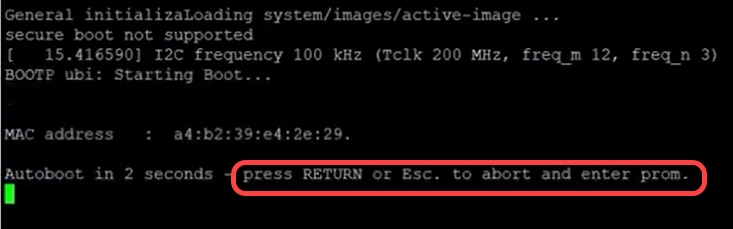
Ciclo de encendido con el cable de la consola y Putty conectado. Si el dispositivo entra en la secuencia de arranque automático, puede volver a introducirse en el menú de inicio si vuelve a encender el dispositivo durante el ciclo de encendido.
Aparece el menú Inicio:
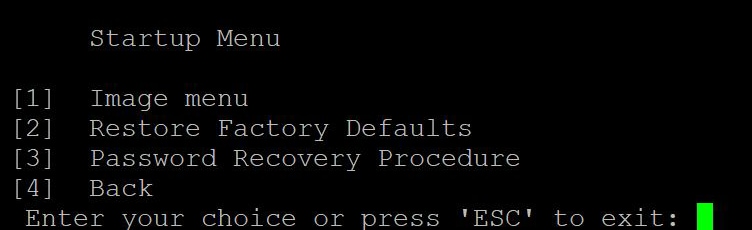
Paso 3. Pulse 3 para seleccionar la opción [3] Procedimiento de recuperación de contraseña. Esto restablecerá la contraseña a null.
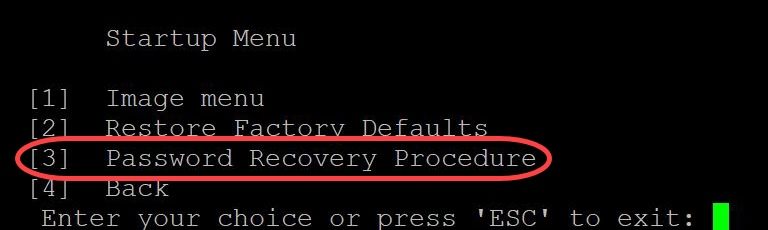
Paso 4. Presione Enter para volver al menú Inicio y luego presione Esc para salir. Esto iniciará la secuencia de arranque automático.
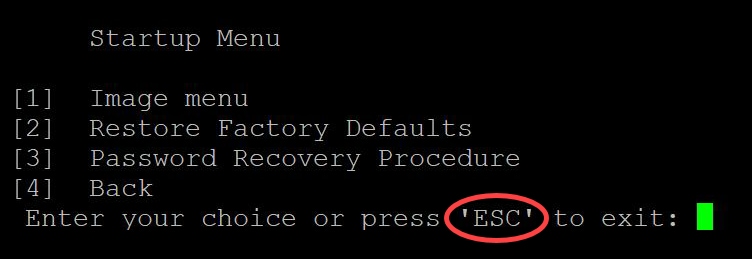
Es importante seguir la secuencia mencionada en los pasos 3 y 4.
Paso 5. Una vez que el switch se haya iniciado completamente, estará en el modo de recuperación de contraseña. Sin embargo, antes de cambiar cualquier nombre de usuario o contraseña, ingrese los siguientes comandos para evitar sobrescribir la configuración existente en el switch:
Switch#enable
Switch#copy startup-config running-config

Para utilizar retroceso en la CLI, utilice las teclas de flecha para resaltar el carácter deseado y luego presione Backspace para eliminar el carácter. También puede mantener pulsado Backspace para eliminar continuamente caracteres a la derecha del cursor resaltado.
Paso 6. Para cambiar la contraseña del administrador, debe ingresar al modo de configuración. Para ingresar al modo de configuración, ingrese el siguiente comando:
Terminal de configuración del switch#
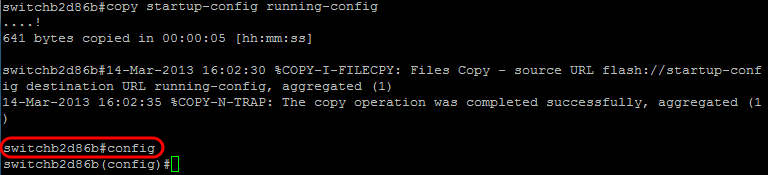
Paso 7. Ingrese el siguiente comando para cambiar la contraseña de cualquier usuario dado:
Switch(config)#username <nombre de usuario nuevo o anterior> privilegio 15 contraseña <nueva contraseña>
La configuración predeterminada de complejidad de la contraseña requiere que la contraseña contenga al menos 3 clases de caracteres, como una letra mayúscula, una letra minúscula y un número.

El comando de la captura de pantalla anterior establece la contraseña para username1 en Password1. Si username1 no existe como usuario en el switch, se crea una nueva cuenta de usuario.
Paso 8. Ingrese los siguientes comandos para salir del modo de configuración y escribir en el archivo de configuración.
Switch(config)# exit
Switch# write

Paso 9. Ingrese Y para sobrescribir el archivo de configuración de inicio.
Paso 10. Ingrese el siguiente comando para reiniciar el sistema de modo que pueda iniciar sesión con su nombre de usuario y contraseña recién configurados:
Switch# reload

Paso 11. Ingrese Y para continuar. El dispositivo se reiniciará.

¿Desea obtener más artículos sobre su switch CBS350? Consulte cualquiera de los enlaces siguientes para obtener más información.
Ver un vídeo relacionado con este artículo...
Historial de revisiones
| Revisión | Fecha de publicación | Comentarios |
|---|---|---|
1.0 |
30-Mar-2021 |
Versión inicial |
Contacte a Cisco
- Abrir un caso de soporte

- (Requiere un Cisco Service Contract)
 Comentarios
Comentarios